เนื่องด้วย BlackBerry PlayBook เป็นจอสัมผัสนั่นเอง ทำให้เราต้องใช้การ swipe (ลากนิ้ว) เพื่อใช้งาน ซึ่งจะแบ่งเป็น 2 ประเภทครับ
- Gestures เช่น การซูมภาพ
- Navigation เช่น การลากเพื่อเรียก home screen ขึ้นมา
เราไปดูแบบ Gestures กันก่อนครับ
1. Swiping
ใช้ทั่วไปในการทำงานเลย ง่ายๆครับแค่ลากนิ้วตามที่ต้องการ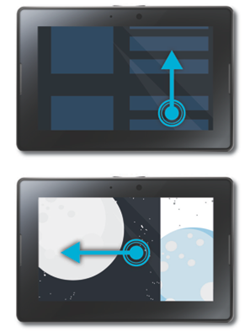
2. Pinching
ก็คือการใช้ 2 นิ้วลากเข้าหากันหรือออกจากกัน ใช้ในการซูมเข้า/ออกรูปครับ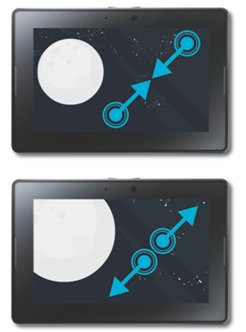
3. Dragging
คือการจิ้มค้างแล้วลากนิ้วนั่นเอง ใช้ในการย้ายตำแหน่งพวกรูปภาพ, ไฟล์ต่าง และอื่นๆ วิธีก็เพียงแค่จิ้มค้างไว้ที่สิ่งที่เราจะย้ายตำแหน่งแล้วลากไปตรงจุดที่เราต้องการเองครับ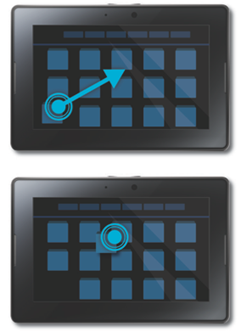
ส่วนต่อไปจะเป็น Navigation ละครับ ซึ่งมีด้วยกันหลายแบบทีเดียว
1. แสดงหน้า home screen
เพียงแค่ลากนิ้วจากส่วนล่างของจอขึ้นไปด้านบนครับ (ตรงข้ามกับ Android เลยนะเนี่ย)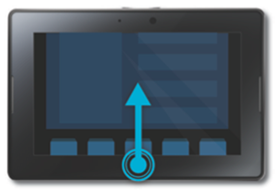
2. แสดงหน้า menu
วิธีก็ตรงข้ามกับด้านบนเลยครับ นั่นคือให้ลากนิ้วจากด้านบนลงมา เพื่อโชว์เมนูของแต่ละแอพขึ้นมา ส่ววิธีปิดก็แค่แตะลงไปบนส่วนอื่นของจอที่ไม่ใช่บนเมนูครับ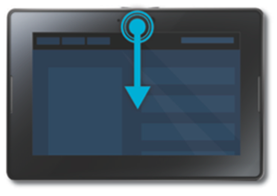
3. การสลับไปใช้งานแอพอื่น ถ้าไม่ได้อยู่ที่หน้า home screen
เพียงแค่ลากนิ้วจากด้านข้าง อาจจะซ้ายหรือขวาก็ได้ครับ เพื่อทำการสลับการใช้งานไปยังแอพอื่นที่เราเปิดไว้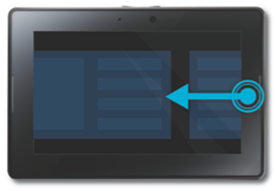
4. แสดง status bar
สามารถเรียก status bar ออกมาได้ เพียงแค่ลากนิ้วจากมุมบนซ้ายของจอลงมาเท่านั้นเองครับ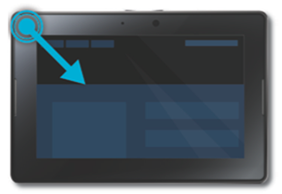
5. การปิดแอพ
ถ้าจะปิดแอพที่ใช้งานอยู่ ในขณะที่อยู่ที่หน้า home screen ก็ให้ลากหน้าต่างของแอพนั้นขึ้นไปด้านบนครับ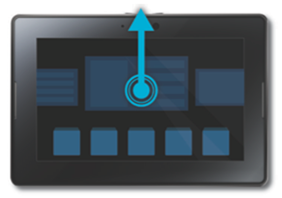
6. การเปลี่ยนไปดูหน้า home screen อื่นๆ
ก็ให้ทำการลากนิ้วไปทางซ้ายหรือขวานั่นเองครับ
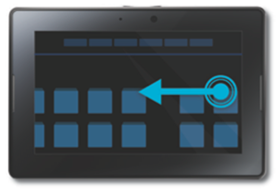
ที่มา : Crackberry

